1. یک سند 600*600 ایجاد کنید. 2. یک لایه جدید ایجاد کنید و فیلتر زیر را اعمال کنید: Filter > Sketch > Halftone Pattern 
 Size = 2 (اعداد بزرگتر به معنای آکوردهای بزرگتر هستند) 3. حالا Ctrl-T را فشار دهید و شکل خود را بچرخانید. .
Size = 2 (اعداد بزرگتر به معنای آکوردهای بزرگتر هستند) 3. حالا Ctrl-T را فشار دهید و شکل خود را بچرخانید. .
 4. فیلتر زیر را اعمال کنید تا طبیعی تر به نظر برسد: Filter > Noise > Add Noise
4. فیلتر زیر را اعمال کنید تا طبیعی تر به نظر برسد: Filter > Noise > Add Noise 
 5. از ابزار مستطیل شکل استفاده کنید. بخشی از ناحیه تاریک را انتخاب کنید (اکنون حلقه شما) 6. Ctrl J را فشار دهید تا انتخاب در یک لایه جدید ظاهر شود. نخ مرکزی لایه قبلی
5. از ابزار مستطیل شکل استفاده کنید. بخشی از ناحیه تاریک را انتخاب کنید (اکنون حلقه شما) 6. Ctrl J را فشار دهید تا انتخاب در یک لایه جدید ظاهر شود. نخ مرکزی لایه قبلی 
 7 را مخفی کنید. Filter > Distort > Polar Coordinates را اعمال کرده و مستطیل را روی مختصات قطبی قرار دهید. هنگامی که دایره ایجاد شد، با نگه داشتن Ctrl T و نگه داشتن مربع مرکزی بالا در حالی که Ctrl را نگه داشته اید، دایره را صاف کنید و آن را تا حدی که می خواهید به سمت پایین بکشید. ctrl L را فشار دهید و آن را به عنوان یک تصویر قرار دهید و یک سایه داخلی و سایه انداختن روی تصویر اعمال کنید.مربع دیگری به پهنای آکورد شروع (هش) لایه اول انتخاب کنید و مراحل 9 و 10 را روی آن انجام دهید.12. لایه جدید را با Edit > Transform > 90° CW 90° بچرخانید. به مسیر Warp > Cut بروید و قسمت جدید طناب را مطابق شکل زیر خم کنید.
7 را مخفی کنید. Filter > Distort > Polar Coordinates را اعمال کرده و مستطیل را روی مختصات قطبی قرار دهید. هنگامی که دایره ایجاد شد، با نگه داشتن Ctrl T و نگه داشتن مربع مرکزی بالا در حالی که Ctrl را نگه داشته اید، دایره را صاف کنید و آن را تا حدی که می خواهید به سمت پایین بکشید. ctrl L را فشار دهید و آن را به عنوان یک تصویر قرار دهید و یک سایه داخلی و سایه انداختن روی تصویر اعمال کنید.مربع دیگری به پهنای آکورد شروع (هش) لایه اول انتخاب کنید و مراحل 9 و 10 را روی آن انجام دهید.12. لایه جدید را با Edit > Transform > 90° CW 90° بچرخانید. به مسیر Warp > Cut بروید و قسمت جدید طناب را مطابق شکل زیر خم کنید. 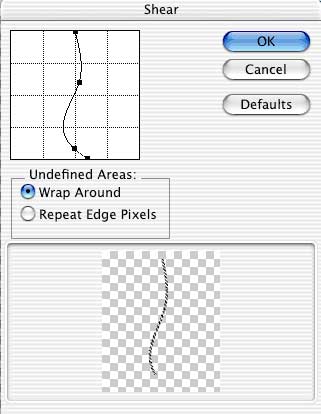
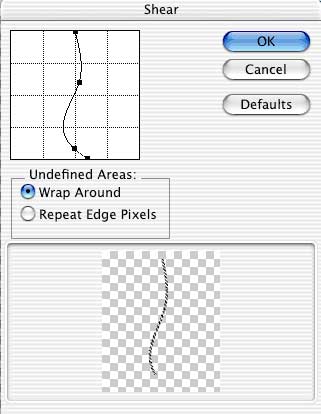 14. لایه طناب جدید را به انتهای طناب پیچیده شده بچسبانید و با کلیک بر روی New Layer یک لایه ماسک برای لایه جدید (سر طناب) ایجاد کنید. نماد ماسک 15. از برس مشکی در نقطه ای که دو قسمت طناب به هم می رسند استفاده کنید تا طناب را به یک تبدیل کنید.
14. لایه طناب جدید را به انتهای طناب پیچیده شده بچسبانید و با کلیک بر روی New Layer یک لایه ماسک برای لایه جدید (سر طناب) ایجاد کنید. نماد ماسک 15. از برس مشکی در نقطه ای که دو قسمت طناب به هم می رسند استفاده کنید تا طناب را به یک تبدیل کنید. 
 16. با برخی دستکاریها مانند رنگ/اشباع، میتوانید رشتهها را تقویت کنید تا طبیعیتر به نظر برسند.
16. با برخی دستکاریها مانند رنگ/اشباع، میتوانید رشتهها را تقویت کنید تا طبیعیتر به نظر برسند.
ساخت طناب با فتوشاپ
.









